Služba Windows Audio nie je spustená v systéme Windows 11/10
Ak vidíte červenú značku X na ikone Reproduktor(a red X mark on the Speaker icon) v oblasti oznámení(Notification Area) a keď umiestnite kurzor myši na ikonu, zobrazí sa správa Zvuková služba nie je spustená(The Audio Service is not running) na vašom počítači so systémom Windows 11/10/8/7, tu je niekoľko veci, na ktoré sa treba pozrieť.
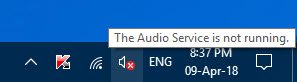
Služba Windows Audio(Windows Audio Service) nie je spustená
1 ] Skontrolujte(Check) stav služieb (Services)Windows

Spustite services.msc a otvorte Windows Services Manager(open the Windows Services Manager) . Prejdite(Scroll) nadol na položku Windows Audio Service a dvojitým kliknutím na ňu otvorte jej vlastnosti(Properties) . Táto služba(Service) spravuje zvuk pre programy so systémom Windows. Ak je táto služba zastavená, zvukové zariadenia a efekty nebudú správne fungovať. Ak je táto služba zakázaná, všetky služby, ktoré sú na nej výslovne závislé, sa nespustia
Nastavte Typ spustenia na Automaticky(Automatic) a kliknite na tlačidlo Štart(Start) . Ak sa už spustil, zastavte ho a potom ho znova spustite.
Mali by ste sa uistiť, že jeho služby (Services)závislostí(Dependency) sú spustené a majú typ automatického spustenia(Automatic Startup) :
- Diaľkové volanie procedúry
- Windows Audio Endpoint Builder
Ak je vo vašom systéme prítomná služba Multimedia Class Scheduler , mala by byť tiež spustená a nastavená na možnosť (Multimedia Class Scheduler Service)Automaticky(Automatic) .
Multimedia Class Scheduler Service ( MMCSS ) je služba systému Windows(Windows) , ktorá umožňuje multimediálnym aplikáciám získať prioritný prístup k CPU na spracovanie časovo citlivé (ako sú multimediálne aplikácie), ako aj prioritný prístup k disku, aby sa zabezpečilo, že proces nebude mať nedostatok údajov na spracovanie. .
2] Spustite Poradcu pri riešení problémov s prehrávaním zvuku
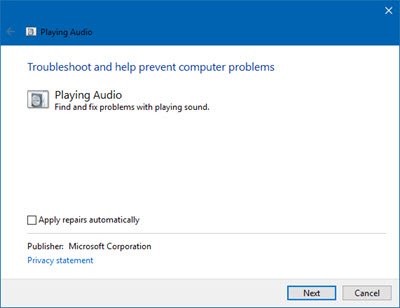
Windows 10 obsahuje nástroj na riešenie problémov s prehrávaním zvuku(Playing Audio Troubleshooter) , ktorý môžete jednoducho vyvolať prostredníctvom ovládacieho panela(Control Panel) , vyhľadávania(Taskbar Search) na paneli úloh alebo záložky Riešenie problémov(Troubleshooters) nášho bezplatného softvéru FixWin 10(FixWin 10) . Môžete k nemu pristupovať aj zo stránky Riešenie problémov v systéme Windows 10.
Spustite to a zistite, či to môže vyriešiť váš problém.
3] Riešenie problémov v stave čistého spustenia
Čisté spustenie(Clean Boot) sa používa na diagnostiku a neskoršie riešenie problémov s vaším systémom. Počas čistého spustenia spúšťame(Boot) systém s minimálnym počtom ovládačov a spúšťacích programov, čo pomáha izolovať príčinu rušiaceho softvéru.
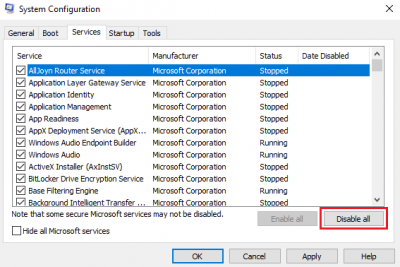
Po zavedení systému do stavu čistého spustenia(Clean Boot State) povoľte jeden proces za druhým a zistite, ktorý proces spôsobuje problém. Môžete tak nájsť páchateľa.
Pozrite si tento príspevok, ak systém Windows nemohol spustiť službu Windows Audio na lokálnom počítači.(See this post if Windows could not start the Windows Audio service on Local Computer.)
Related posts
Zvukové zariadenie HDMI sa nezobrazuje v systéme Windows 11/10
Chyba neodpovedania zvukových služieb v systéme Windows 11/10
Predný zvukový konektor nefunguje v systéme Windows 11/10
Služba inteligentného prenosu na pozadí nefunguje v systéme Windows 11/10
Dolby Atmos nefunguje na počítači so systémom Windows 11/10
Žiadny zvuk v aplikácii Video Editor v systéme Windows 11/10
Microsoft Office Click-to-Run Vysoké využitie procesora v systéme Windows 11/10
Zvuk Skype alebo mikrofón nefunguje v systéme Windows 11/10
Ako otvárať a čítať súbory Small Memory Dump (dmp) v systéme Windows 11/10
Žiadny zvuk na počítači; V systéme Windows 11/10 zvuk chýba alebo nefunguje
Ako vytvoriť videoprezentáciu so zvukovým rozprávaním v systéme Windows 11/10
Najlepší bezplatný softvér na nahrávanie zvuku pre Windows 11/10
Chyba chýbajúci operačný systém sa nenašiel v systéme Windows 11/10
V systéme Windows 11/10 chýba vyrovnávanie hlasitosti
Na počítači so systémom Windows 11/10 neboli zistené žiadne chyby skenerov
Discord Screen Share Audio nefunguje v systéme Windows 11/10
Najlepší bezplatný softvér Audio Format Converter pre Windows 11/10
Najlepší bezplatný prevodník AVI na MP4 pre Windows 11/10 PC
Ako nastaviť zvukové zariadenie ako predvolené v systéme Windows 11/10
Opravte vysoké využitie procesora Audiodg.exe v systéme Windows 11/10
